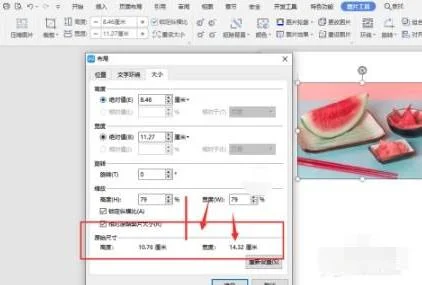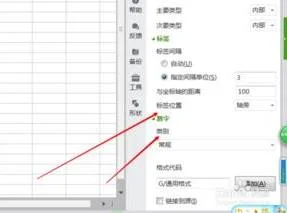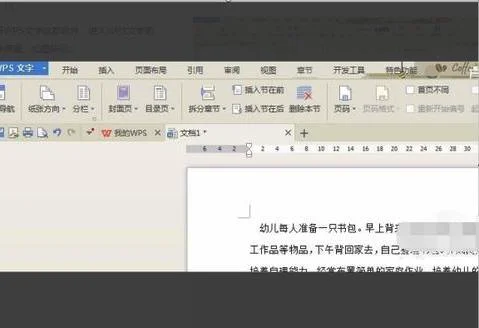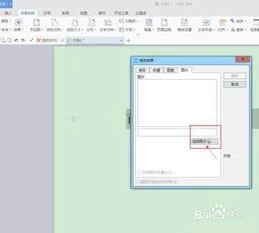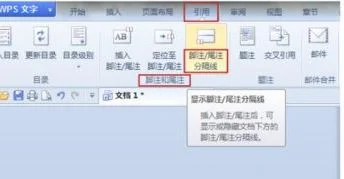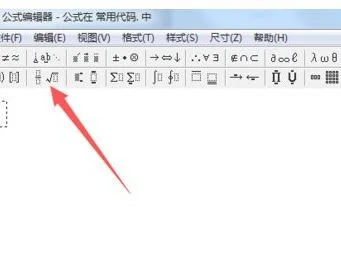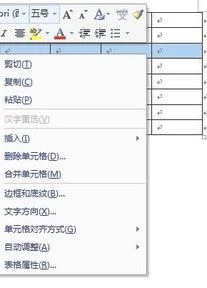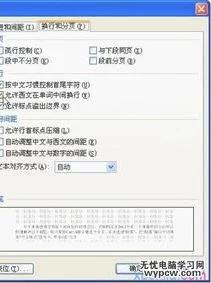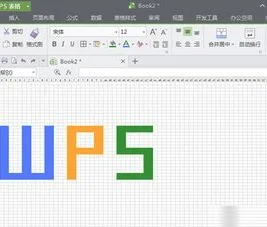1.wps怎样替换ppt模板
方法:
1.下载到本地后,打开ppt新建一个空白文档,菜单栏中,
2.单击“视图——母版——幻灯片母版——在母版编辑过程中,插入——图片——来自文件——选择刚才下载好了的模板图片.
3.确定——调整图片大小以致跟模板大小一样——右击模板——叠放次序——置于底层——关闭母版视图菜单栏中,文件——另存为——出来一个对话框,在‘保存类型’中选择‘演示文稿设计模版’。
4.文件的保存位置乃电脑默认的,无须更改——确定——以后再打开ppt后,点击‘幻灯片设计’自己制作的模板就出现在里面了。
5.完成。
2.如何在wps中同时插入两个模板
如何在wps中快速“插入图形”制作模板 一般不是重要比赛,没必要花大量的精力去制作精美的模板,尤其是下载的课件,要简单的美化时。
对我们上课而言,简单的模板和精美的模板,它们的差别并不是很大。我们只是利用模板让幻灯片制作起来方便快捷一些、看起来整体协调一些。
这里我只是简单的交流下,如何利用WPS现有的资源快速打造模板。(图片 不清晰,建议下载源文件观看) ①打开WPS演示,新建空白文档。
视图,幻灯片母版,清空,并在上方插入 一个矩形; ②双击该图形,颜色与线条,填充,填充效果,图案,轮廓式菱形; 五一长假除了旅游 还能做什么?辅导补习 美容养颜 家庭家务 加班须知 ③前景,其他颜色,随意找个深一点的颜色。背景,拉开就能看到最后一个是你刚填过的颜色,点选,再次点开背景,其他颜色,右边的小三角向上推到合适 位置,把颜色调浅; ④确定,线条,无线条颜色,按住ctrl左键单击该图形不松手,拖动复制 出来一个,放到下面。
⑤在中央插入一个矩形,左右到边,上下接近这两个已经摆放好的矩形,留一点空隙,制造白色边线效果。填充图案,找到一个合适的图案进行填充,这里我填充了泥土2,因为感觉颜色过重,就拉下填充下面的透明度,50%颜色变淡; ⑥内容页就算完成了 ,在左边的缩略图上右键,新标题母版,做一些改动,一套简单的模板就成了。
这里我随意更改做一下。并插入图片看下效果,我们还 可以对图片进行下简单的透明处理; 当然,只用内容页也是一个不错的选择。